Tuumade arvu määramine arvutis või sülearvutis

- 3586
- 126
- Fred Carroll
Paljudel kasutajatel on sageli soov leida teavet selle kohta, kuidas teada saada, kui palju tuumasid arvutis on. Sellist soovi ei saa pidada jõude.

Samuti on kasulik teada arvutitehnoloogia tuumade arvu määramise saladusi, nii et ostmise ajal ei saaks hoolimatu müüjad teile vanu mudeleid kõrgete kuludega müüa.
Tuumade arvu määramine väljakujunenud OS -ga
Kogenud kasutajad saavad hõlpsalt saladusi jagada, kuidas teada saada, kui palju tuumasid protsessoris on, samas kui teostatud toimingutega ei kaasne raskusi.
Installitud opsüsteem võib toimida suurepärase assistendina, mis võimaldab teil kiiresti vastuse soovitud küsimusele saada. Mõelge, kuidas teada saada, mitu tuuma OS -toodetega sülearvutis või arvutis kasutab ja kasutades kolmanda osapoole tarkvara.
Seadmehalduri kasutamine
Üks meetoditest, mis võimaldab teil teada saada teavet seadme tuumade arvu kohta, tähendab järgmisi toiminguid:
- Leidke töölaualt otsetee "arvuti". Kui eemaldasite selle töölaualt kord kogemata või tahtlikult, ärge muretsege, leiate selle mujalt. Klõpsake nuppu "Start", vaadake hoolikalt ja leiate rida soovitud nimega "arvuti".
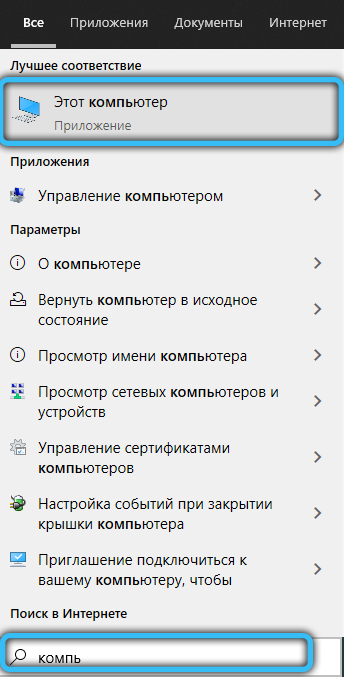
- Nüüd klõpsake sellel hiire parema nupuga, seejärel minge parameetrile "Atribuudid".
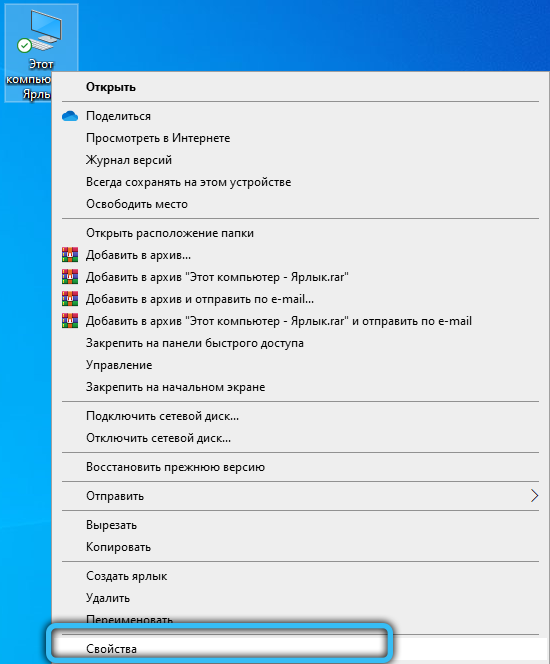
- Avatud aken sisaldab juba teavet sülearvuti või arvuti parameetrite kohta, kuid selle hulgas pole kindlasti andmeid numbri kohta.
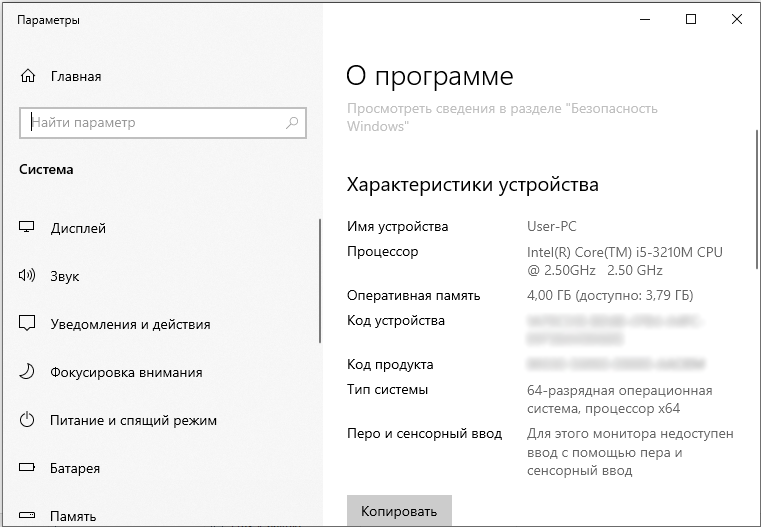
- Sel põhjusel järgige oma otsingus. Pöörake tähelepanu akna vasakule küljele, leidke seal parameeter "Seadmehaldur", klõpsake sellel (saate minna teenusele ja hõlpsamini, valides vastava üksuse kontekstimenüüst "Start").
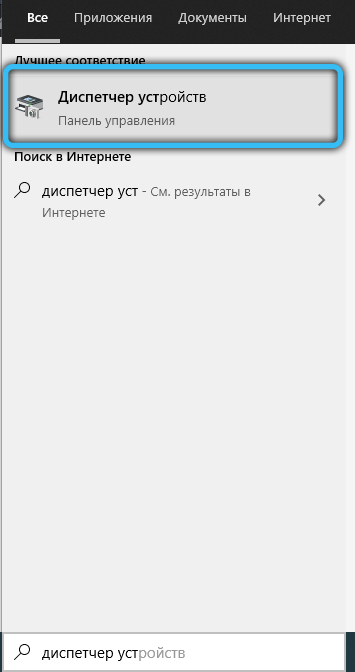
- Avatud "seadmehalduri" leidke liin "protsessorid", klõpsake sellel. Nüüd ilmub altpoolt mitu lisaliini, loe neid. Just nende arv näitab tuumade arvu, millele on lisatud teie sülearvuti.
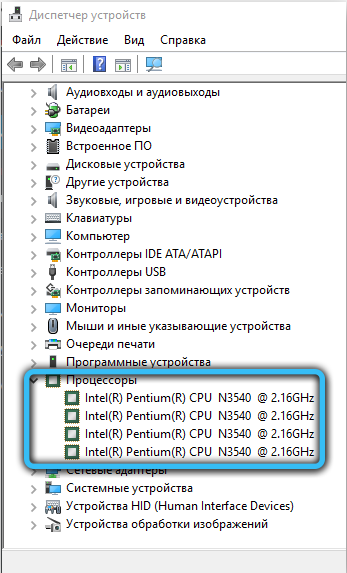
Probleemi dispetšeri kasutamine Windows 10 -s
On olemas teine võimalus saada vastus küsimusele, kuidas näha, mitu tuuma arvutis opsüsteemi võimalusi kasutades:
- Algselt alustage "ülesandehaldurit". Selleks võite üheaegselt välja pigistada kolm klahvi: "alt", "Ctrl" ja "Kustuta". Saate lihtsalt hiirekursori kiirele stardipaneelile panna (see asub akna allosas, sellel kuvatakse avatud dokumendid), klõpsake paremal klahvi ja valige avatav menüüs rida „Käivitage rida“ Käivitage Ülesanded.
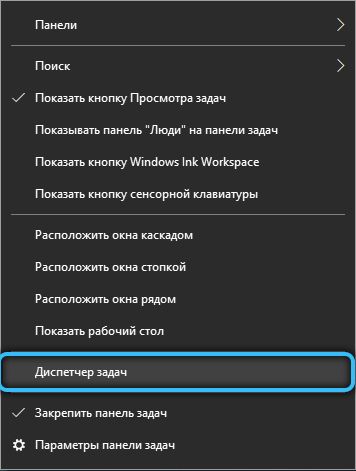
- Avatud "ülesande dispetšeris" on vahekaart Producitity, minge lihtsalt selle juurde.
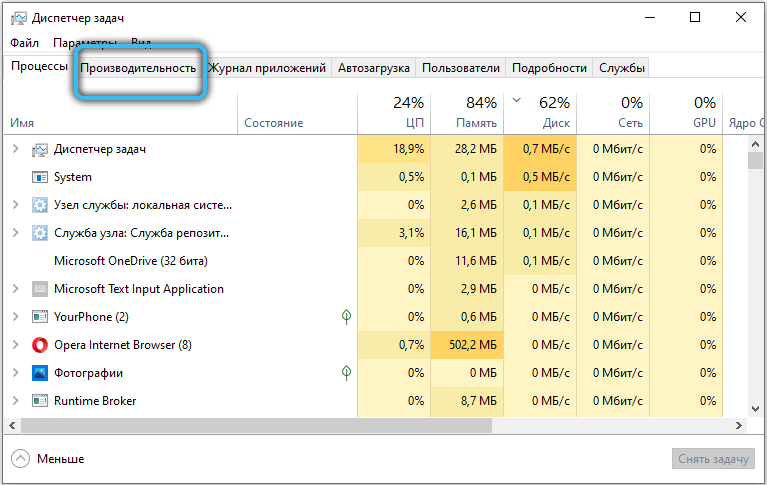
- Peate pöörama tähelepanu tuumade laadimisakende koguarvule. Milline on akende arv, selline on teie sülearvuti või arvutiprotsessoris tuumade arv.
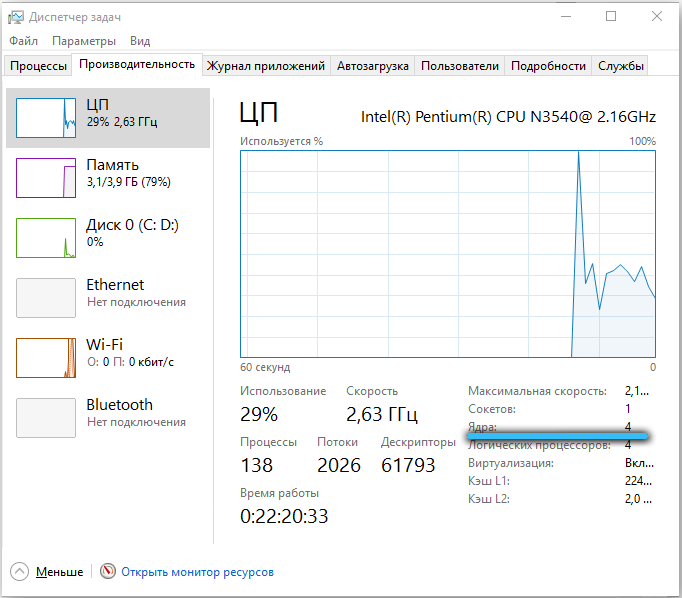
Süsteemi kohta
Windowsi uusimatel versioonidel on ehitatud utiliit, mis võimaldab teil näha teavet oma opsüsteemi kohta. Selleks teostame järgmist:
- Avage konsool "Perform" (Win+R või menüüst "Start") ja sisestage käsk väljale msinfo32, Klõpsake hiire või sisendvõtmega "OK".
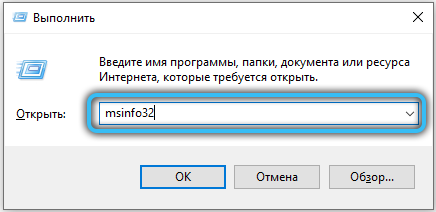
- Siin joonel "protsessor" näete seadme mudelit ja mitu tuuma ja loogilisi protsessoreid sellel on.

Käsurida
Teine meetod hõlmab OS -iga suhtlemise liidese kasutamist tekstkäskude abil ja administraatori nimel ei ole isegi vaja CMD -d alustada:
- Klõpsake nupul Start PKM -i ja valige kontekstimenüüst üksust "Käsurida" (või käivitage muul mugaval viisil, näiteks kasutage konsooli "Perform" ja päring CMD).
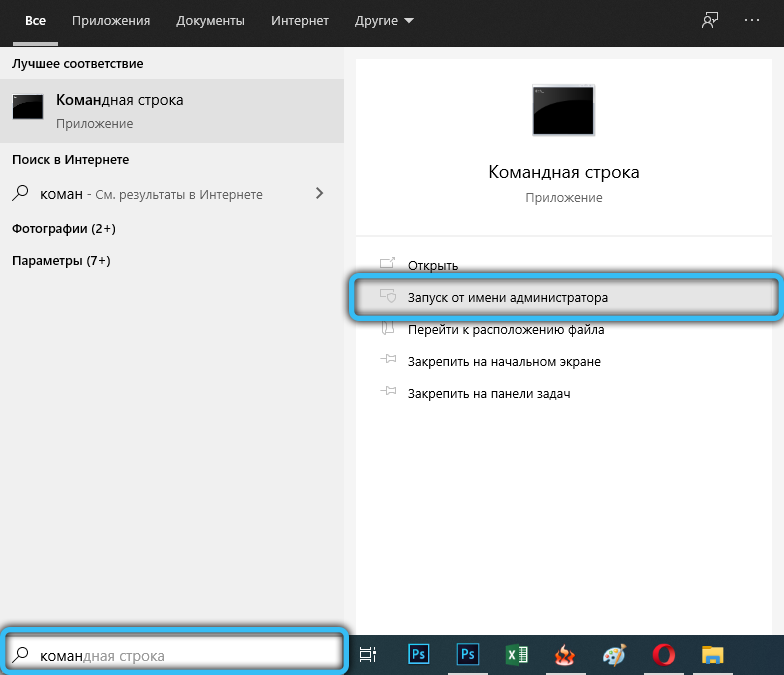
- Käivitatud terminalis sisestame käsu:
WMIC CPU Get DeviceId, NumberFCores, NumberFlogicalProcessors
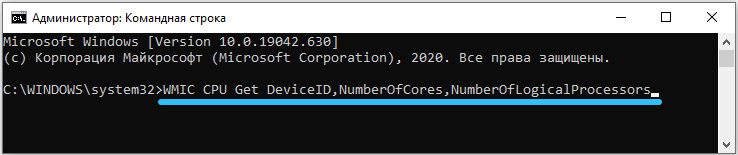
Ja vajutage Enter. - Nende toimingute tulemus on OS -i vastus ja teid teavitatakse füüsiliste tuumade ja voogude arvust.
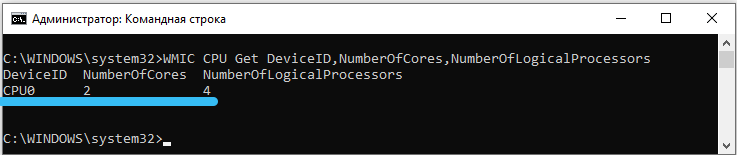
Kolmanda osapoole määramine
Arendusarendajad hoolitsesid selle eest, et iga kasutaja saaks vastuse küsimusele, kui palju tuumasid oma sülearvutisse paigaldasid.
Tõepoolest, võrgus leiate palju tarkvara lauseid, mis on keskendunud teabe hankimisele igasuguste arvuti või sülearvuti omaduste kohta.
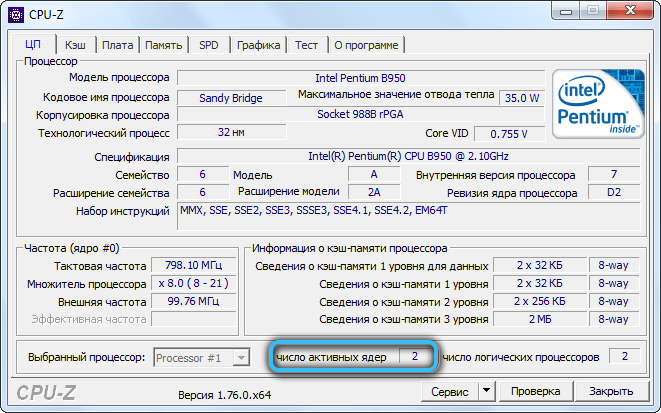
Selline tarkvara hõlmab selliseid edukaid ja populaarseid kommunaalteenuseid nagu "Everest Ultimate" või "CPU-Z". Muidugi peavad nad alustamiseks alla laadima, alles siis kasutama.
Kuid esialgne töö ei ole kasutu, kuna utiliit annab täielikku teavet, mida “ülesannete dispetšer” või “seadmete dispetšer” saab kindlasti kindlasti võistelda.
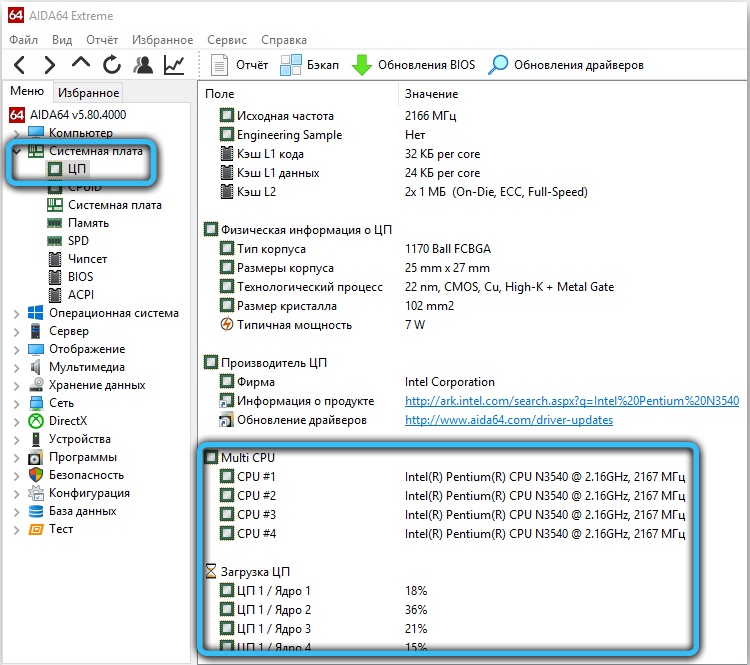
Alternatiivne viis
Kahjuks, hoolimata sellest, kui edukad, kasulikud ja lihtsad viisid olid varem pakutud meetodid, saavad nad seda mõnikord kasutada, see lihtsalt ei tööta.
Kujutage ette, et ostate innukalt suurepäraste parameetritega sülearvuti, kuid kahtlete müüdud toote kõrvale installitud teabe usaldusväärsuses.
Sageli müüvad nad kauplustes “puhtad” sülearvutid, nii et opsüsteemi alustamine ja teie huvitava teabe vaatamine ei tööta. Sel põhjusel peate otsima alternatiivseid meetodeid.
Tuumade arvu määramine ilma OS -ita
Tõepoolest, kõik, mida näete, on mõnikord väga ohtlik. Keegi võib lihtsalt teha vea ja panna kogemata valesti kaasnevat teavet ning keegi saab seda tahtlikult teha.

Selleks, et mitte osta “kassi kotis”, vaid selleks, et ostate soovitud parameetritega sülearvuti, saate kasutada kogenud kasutajate soovitusi, kuidas kindlaks teha arvutitehnoloogia tehnilised omadused, sealhulgas arvukuse arv tuumad.
Esiteks võtke sülearvuti oma kätes ja uurige kõiki selle keha kleebiseid. Tootja saadab seda alati mitme kleebisega, mis näitab olulisi parameetreid, sealhulgas näitab sülearvuti tuumade arvu.

Kui te ei saa aru, kuhu see teave konkreetselt välja kirjutatakse, paluge müüjal anda teile toote tehniline pass. Ta ei saa sellest keelduda, kuna pass hõlmab toote müümisel tingimata komplekti.
Pärast tehnilise passi avamist leiate kindlasti vastuse huvipakkuvale küsimusele.
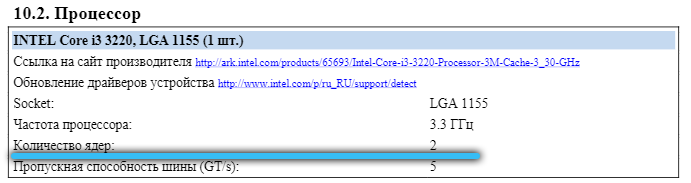
Vaadake ametlikku veebisaiti
Kui teil on andmeid protsessori mudeli kohta (need on saadaval kausta "(minu) arvuti" süsteemi või omaduste kohta), on lihtne välja selgitada tootja ressursi vajalikke omadusi.
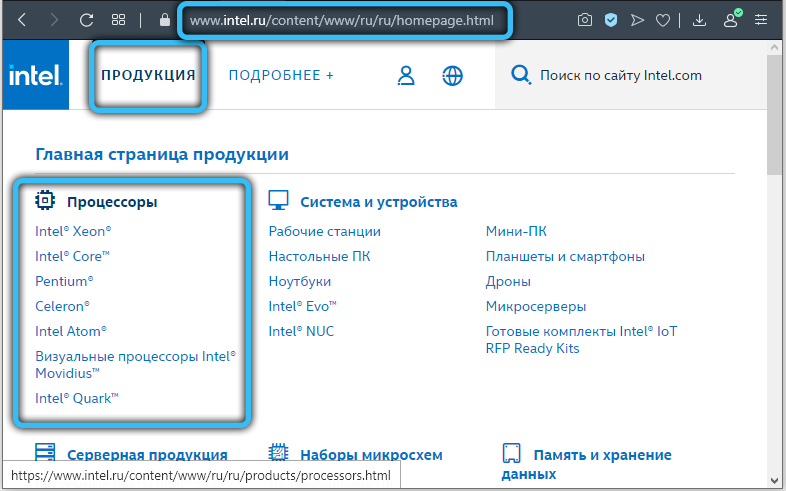
Ametlikul veebisaidil saate kogu tehnilise teabe, sealhulgas vajalikud andmed.
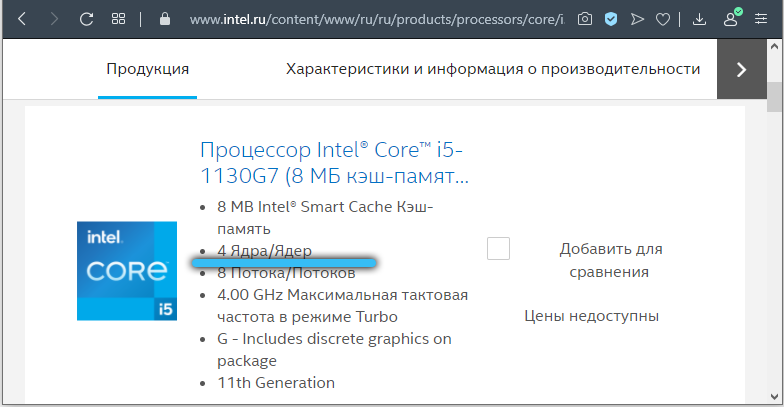
Niisiis, et teada saada, kui palju tuumadel on konkreetne sülearvuti või arvutiprotsessor, pole üldse keeruline. Veetke lihtsalt väike aeg ja näidake tähelepanelikkust.
- « Säilitamine sülearvutite puuteplaadil
- Kuidas teada saada arvutisse või sülearvutisse installitud videokaardi nimi ja mudel »

